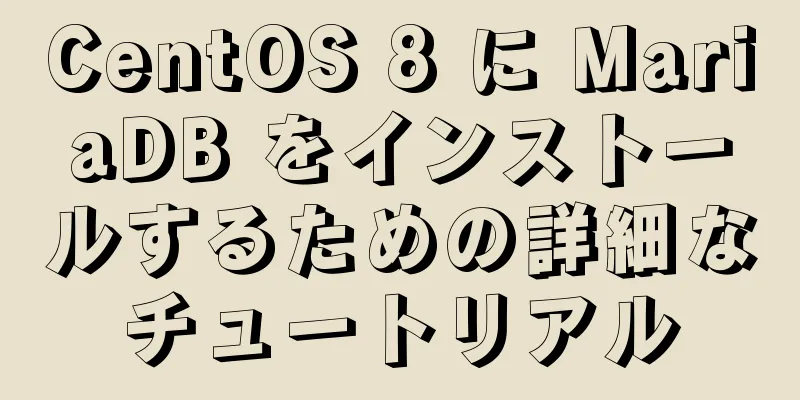Windows での MySQL 8.X インストール チュートリアル
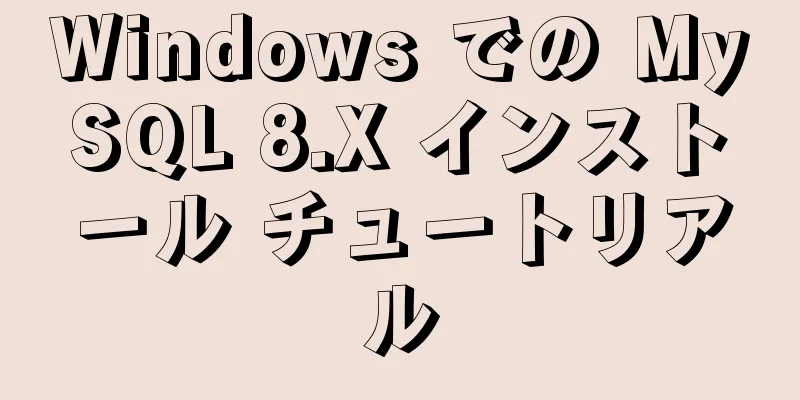
|
以前は MySQL 5.7 を使用していましたが、MySQL にいくつか新しい機能が追加されたため、アップデートすることにしました。 MySQLをダウンロード MySQL 公式 Web サイトのダウンロード アドレスにアクセスし、Windows (x86、64 ビット)、ZIP アーカイブを選択します。 ダウンロードアドレス: https://dev.mysql.com/downloads/mysql/
ログインせずにこの手順をスキップできます。ダウンロード処理は少し遅くなる場合がありますので、しばらくお待ちください。
ダウンロードが完了したら、希望の場所に解凍するだけです。 オリジナルバージョンをアンインストールする 以前のバージョンの MySQL をインストールしている場合は、まず以前のバージョンをアンインストールする必要があります。インストールしていない場合は、この手順をスキップできます。 管理者は cmd を開き、まず net stop mysql を使用して MySQL サービスを停止し、次に mysqld remove MySQL を使用して MySQL を削除します。 ネットストップmysql mysqld MySQLを削除する
新しいバージョンが正常にインストールできない場合を回避するために、レジストリ情報を削除します。下にあったら削除しますが、私が運用していた時は最初のものしか存在しませんでした。 HKEY_LOCAL_MACHINE/SYSTEM/ControlSet001/サービス/イベントログ/アプリケーション/MySQL HKEY_LOCAL_MACHINE/SYSTEM/ControlSet002/サービス/イベントログ/アプリケーション/MySQL HKEY_LOCAL_MACHINE/SYSTEM/CurrentControlSet/サービス/イベントログ/アプリケーション/MySQL
元の MySQL_HOME 環境変数を変更して、新しいバージョンの場所を指すようにします。
MySQLをインストールする MySQL 解凍ディレクトリに新しいデータ フォルダを作成し、my.ini 構成ファイルを作成します。 [mysqld] # ポート 3306 を設定 port=3306 # mysqlのインストールディレクトリを設定します basedir=E:\\tools\\MySQL\\mysql-8.0.18-winx64 # mysql データベースデータの保存ディレクトリを設定します。datadir=E:\\tools\\MySQL\\mysql-8.0.18-winx64\\data # 許可される最大接続数 max_connections=3000 # 許容される接続失敗の回数。これは、誰かがこのホストからデータベースシステムを攻撃しようとするのを防ぐためです。max_connect_errors = 10 # サーバーが使用するデフォルトの文字セットは UTF8 です 文字セットサーバー=utf8 # 新しいテーブルを作成するときに使用されるデフォルトのストレージエンジン default-storage-engine=INNODB [mysql] # mysqlクライアントのデフォルトの文字セットをdefault-character-set=utf8に設定します [クライアント] # MySQL クライアントがサーバーに接続するために使用するデフォルトのポートを設定します。ポート = 3306 # mysqlクライアントがサーバーに接続するときのデフォルトの文字セットを設定します default-character-set=utf8 binディレクトリに入り、mysqld --initialize --consoleを実行します。実行が成功すると一時パスワードが出力されます。 mysqld --initialize --console 実行が成功すると、次の出力が表示されます: root@localhost の一時パスワードが生成されました: a4lcly4e8f-G a4lcly4e8f-Gは一時パスワードです
その後、パスワードを使用して、運が良ければ通常どおり MySQL にログインできます。 ログインエラー 残念ながら、一時パスワードを使用してログインするときにエラーが発生した場合、ERROR 1045 (28000): ユーザー 'root'@'localhost' のアクセスが拒否されました (パスワードの使用: YES)。
この問題が発生した場合は、パスワードの検証をスキップする必要があります。 まずMySQLサービスを停止します: net stop mysql MySQL インストール パスの bin ディレクトリで、mysqld --console --skip-grant-tables --shared-memory と入力します。cmd ウィンドウが一時停止し、停止したように見えます。これは正常な動作なので心配しないでください。 次に、別のウィンドウを開き、MySQL インストール パスの bin ディレクトリと同じ場所に「mysql」と直接入力し、「use mysql」を実行します。 権限を更新するには、flush privileges を実行し、次に alter user'root'@'localhost' IDENTIFIED BY '1234'; を実行してパスワードを変更します。 安全のため、flush privileges コマンドを再度使用して権限を更新してください。 ウィンドウを閉じて、入力したパスワード (mysql -u root -p) を使用して MySQL に再接続し、もう一度パスワードを入力します。サービスが開始されていないことが示されている場合は、まず MySQL サービスを開始する必要があります。net start mysql と入力します。 # MySQLをシャットダウンする ネットストップmysql # 権限をスキップする checkmysqld --console --skip-grant-tables --shared-memory # 権限をフラッシュする # --skip-grant-tables モードで MySQL に接続する マイスク # システムmysqlライブラリを使用する use mysql # パスワードを変更する alter user 'root'@'localhost' IDENTIFIED BY '1234'; # 権限をフラッシュする # MySQL に接続します。-u と -p の後のスペースは省略できます。-p の後にパスワードを入力する必要はありません。Enter キーを押してからパスワードを入力してください。この方が安全です。mysql -u root -p 1234 # MySQL を終了する \q 出口 やめる 要約する 上記は、編集者が紹介した Windows での MySQL 8.X のインストール チュートリアルです。皆様のお役に立てれば幸いです。ご質問がある場合は、メッセージを残してください。編集者がすぐに返信します。また、123WORDPRESS.COM ウェブサイトをサポートしてくださっている皆様にも感謝申し上げます。 以下もご興味があるかもしれません:
|
<<: Windows での Tomcat サーバーのインストールに関するチュートリアル
推薦する
簡単な約束を段階的に実行する方法を教えます
目次ステップ1: フレームワークを構築するステップ2 構築されたPromiseフレームワークに入力す...
MySQL 外部キー制約とテーブル関係の概要
目次外部キーテーブルの関係を決定する方法テーブル関係を作成する方法1対多の関係 - 従業員テーブルと...
CSS スタイルの導入方法とその長所と短所の紹介
CSSを導入する3つの方法1. インラインスタイル利点: 書きやすく、重みがある 欠点: 構造とスタ...
ハイパーリンクのWebデザイン原則
<br />関連記事: Web コンテンツ ページ作成のための 9 つの実用的なヒント、...
nginx のロケーションで URI の傍受を実装する方法
例:場所のルートとエイリアスルートディレクティブは、ルートによって設定されたディレクトリに検索ルート...
ウェブページ読み込み時に左右にジャンプする原因の分析と解決
最近、ウェブサイトを設計するときにこの問題に遭遇しています。メンバーセンターを設計し、コンテンツを ...
Remレイアウトを使用して適応性を実現する
以前、モバイル適応に関する記事を書きました。非常に長く、内容が多すぎて読みづらいものでした。そこで、...
https ウェブサイトを展開し、Nginx でアドレス書き換えを構成するための詳細な手順
Nginx は、高性能な Web サイト サーバーおよびリバース プロキシ サーバーであり、IMAP...
抽選効果を実現するJavaScript
この記事では、宝くじマシンの効果を実現するためのJavaScriptの具体的なコードを参考までに共有...
CSS3 のエラスティック レイアウトでの em の使用の概要: 1em は何ピクセルですか?
私は長い間 CSS を使用してきましたが、Web 要素の関連属性を設定するために常に「px」を使用し...
Web ページの HTML コードの説明: 順序付きリストと順序なしリスト
このセクションでは、HTML のリスト要素について学習します。リストは、Web サイトのデザインにお...
JS addEventListener() およびattachEvent() メソッドは登録イベントを実装します
JavaScript の DOM イベント モデルでは、オブジェクトの addEventListen...
MySQL の繰り返し読み取りレベルでファントム読み取りを解決できますか?
導入データベース理論についてさらに学んでいくうちに、さまざまな分離レベルによって起こり得る問題につい...
MySQL のインデックスとビューの使用方法と違いの詳細な説明
序文この記事では主に、MySQL のインデックスとビューの使用方法と違いを紹介し、参考と学習のために...
DockerでHadoopを実行しイメージを作成する方法
車輪の再発明として、ここでは再パッケージ化を使用して Docker ベースの Hadoop イメージ...